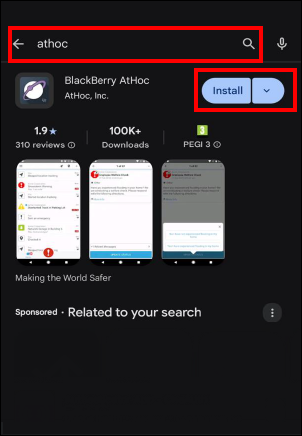
1. Téléchargez l'application BlackBerry AThoc à partir du Google Play Store
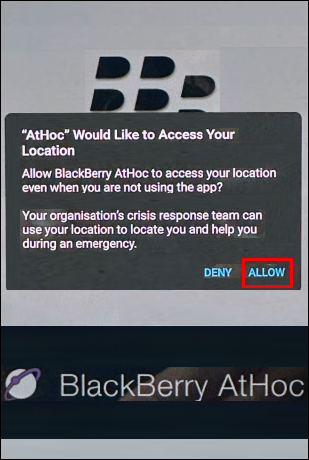
2. Une fois installé, appuyez sur AUTORISER pour permettre à l'application d'utiliser vos informations de localisation.
Cela permet à votre organisation de vous envoyer des alertes en fonction de votre emplacement.
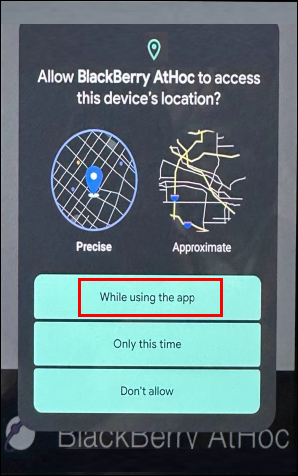
3. Appuyez sur Pendant l'utilisation de l'application
Cela permet à votre organisation de vous envoyer des alertes en fonction de votre emplacement.
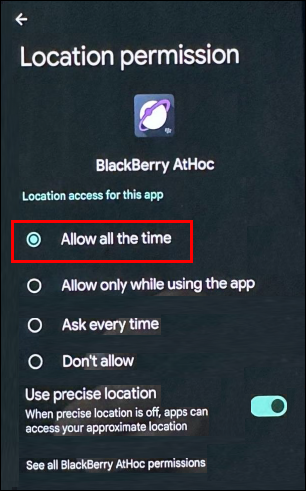
4. Sélectionnez Autoriser tout le temps
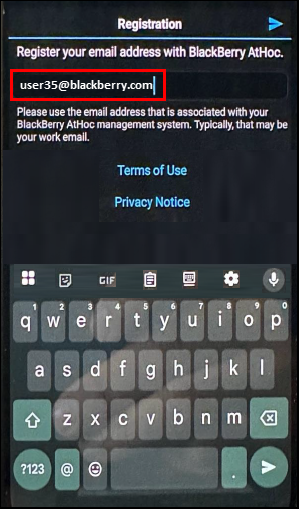
5. Saisissez votre adresse e-mail
Entrez l'adresse e-mail enregistrée pour vous dans le système BlackBerry AtHoc, puis vérifiez votre adresse e-mail pour vérifier votre compte.
Vérifiez votre e-mail et cliquez sur « Vérifier maintenant » dans le courriel de vérification.
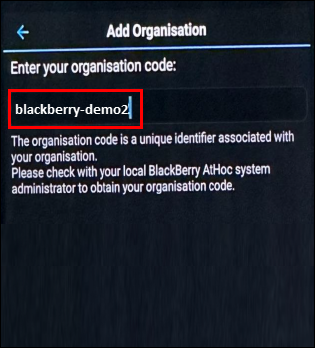
6. Saisissez le code d'organisation de votre entreprise
Vous pouvez obtenir le code de l'organisation auprès de votre administrateur ou de l'assistance BlackBerry.
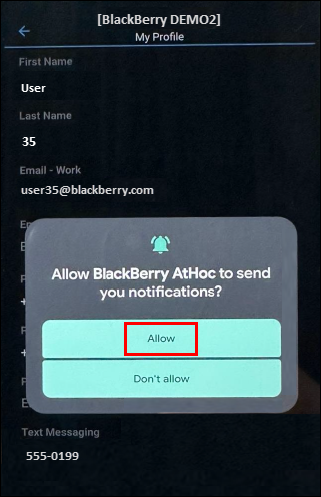
7. Appuyez sur Autoriser
Cela vous permet de recevoir des alertes BlackBerry AtHoc sur cet appareil.
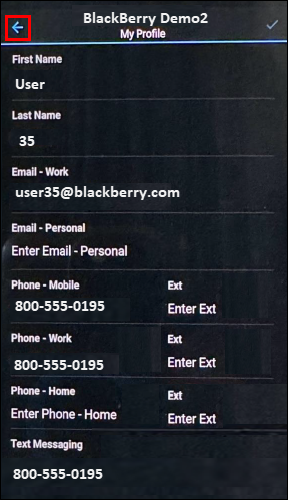
8. Vérifier les informations de votre profil
Apporter toute modification à vos renseignements personnels dont vous avez besoin. Lorsque tout semble bien, cliquez sur la flèche gauche en haut de l'écran.
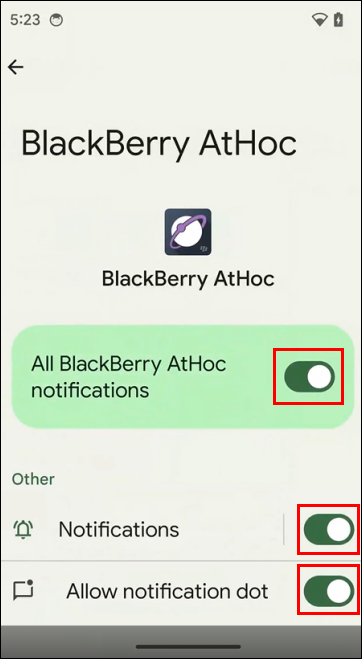
9. Vérifiez vos paramètres de notification
Appuyez sur Paramètres > Applications > BlackBerry Athoc > Autorisations > Notifications et vérifiez que les notifications sont activées.
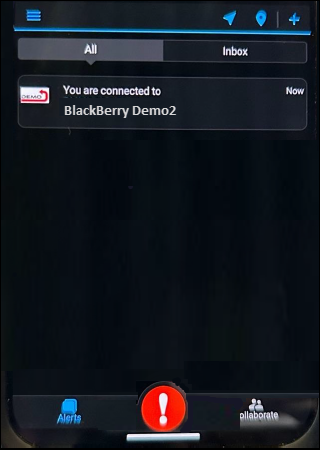
10. C'est ça !
Vous avez enregistré avec succès l'application mobile BlackBerry AtHoc sur votre appareil Android !
Conseil : Pour plus d'informations, consultez le Guide de l'utilisateur de l'application mobile BlackBerry AtHoc.